导语在Excel中,下拉菜单种便捷数输入方式,它允许户从预设选项中选择数,高了数致性和准确性。将详细介绍如何制作Excel下拉菜单。
、数验证功能创建下拉菜单
1. 打开Excel,选择需设置下拉菜单单元格。
2. 在Excel菜单栏中,点击“数”,找到“数验证”功能。
3. 在“数验证”窗口中,选择“允许-序”。
4. 在“来源”栏中输入下拉菜单选项,不同选项之间英逗号隔开。
5. 点击“确定”,完设置。此时,所选单元格便会出现个下拉菜单。
二、命名区域创建动态下拉菜单
1. 在Excel工作中,选择需作下拉菜单选项数区域。
2. 右点击选中区域,选择“定名称”,给这个区域设置个名称。
3. 选择需设置下拉菜单单元格。
4. 在“数验证”功能中,选择“允许-序”,在“来源”栏中输入刚才定名称。
5. 点击“确定”,完设置。此时,所选单元格下拉菜单便会命名区域动态更新。
三、式创建动态变化下拉菜单
对于更复杂需,如需其他单元格数变化来更新下拉菜单选项,我们可以式来实现。在“数验证”“来源”栏中,输入相应式,如IF函数、INDIRECT函数等,以实现条件变化下拉菜单选项。
四、优化下拉菜单外观和性能
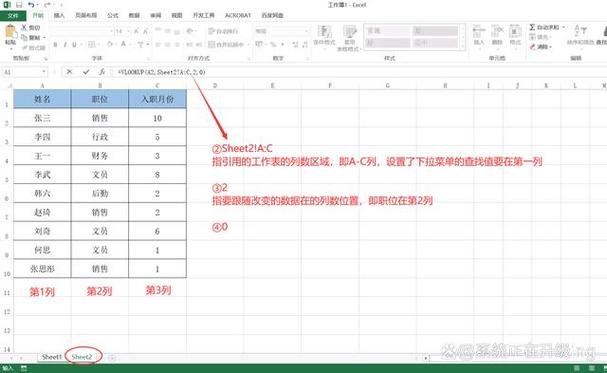
1. 调整下拉菜单长度和宽度,以适应不同需。
2. 优化数验证来源,确保数准确性和完整性。
3. 事件宏,当下拉菜单选项变化时,自动执行相应操作。
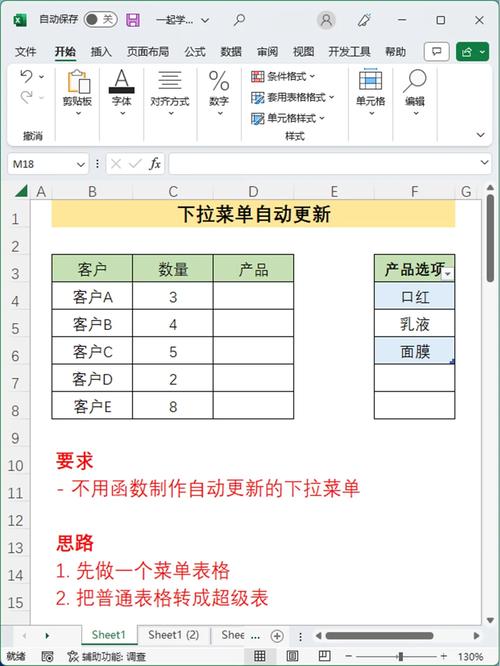
结语Excel下拉菜单功能可以大大高数输入效率和准确性。通过介绍,相信已经掌握了制作Excel下拉菜单基方法和技巧。在实际应中,可以需选择合适方法,灵活创建个性化下拉菜单。





评论列表 (0)